WPS表格使用格式刷的方法步驟詳解(wps表格怎樣用格式刷)
常用wps表格的人,一定對下圖所標識位置的[格式刷]不陌生,不過你會熟練使用[格式刷]命令嗎?不會的話下面小編就來教你吧。
WPS表格使用格式刷的步驟
首先,選擇列“預算數”用自己喜歡的顏色填充好,如下圖所示:
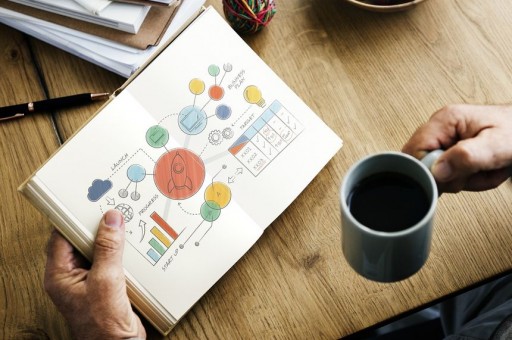
WPS表格使用格式刷的步驟
接下來,把要復制的格式全部選中,如下圖所示:
WPS表格使用格式刷的步驟
單擊下圖所示位置[格式刷],移動鼠標至目標列,單擊鼠標,效果如下圖二所示:
WPS表格使用格式刷的步驟WPS表格使用格式刷的步驟
此例的目的是要表中所有“預算數”的列都用顏色標識出來,我們只是單擊并不能一次性達到目的,因為單擊[格式刷]只能一次使用,要想達到目的,我們要反復單擊[格式刷],這樣人為增加了操作的繁瑣性,這不是我們所希望的。
最簡單的操作是:雙擊[格式刷],可以將復制的格式應用到多個位置的內容中。選中要復制的格式后,雙擊[格式刷]后,移動鼠標至目標處,單擊鼠標即可,如下圖所示。
WPS表格使用格式刷的步驟5
版權聲明:本文內容由網絡用戶投稿,版權歸原作者所有,本站不擁有其著作權,亦不承擔相應法律責任。如果您發現本站中有涉嫌抄襲或描述失實的內容,請聯系我們jiasou666@gmail.com 處理,核實后本網站將在24小時內刪除侵權內容。
版權聲明:本文內容由網絡用戶投稿,版權歸原作者所有,本站不擁有其著作權,亦不承擔相應法律責任。如果您發現本站中有涉嫌抄襲或描述失實的內容,請聯系我們jiasou666@gmail.com 處理,核實后本網站將在24小時內刪除侵權內容。



